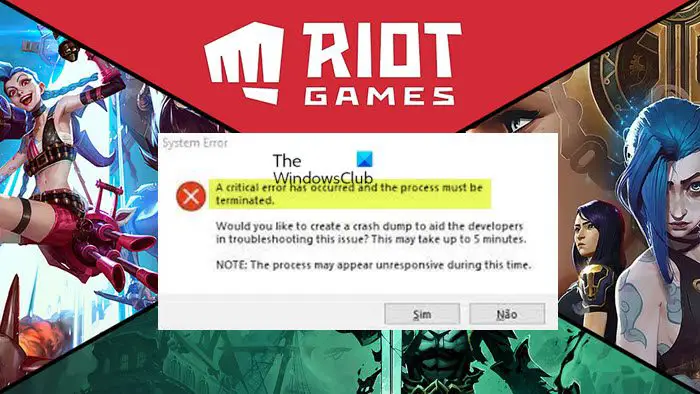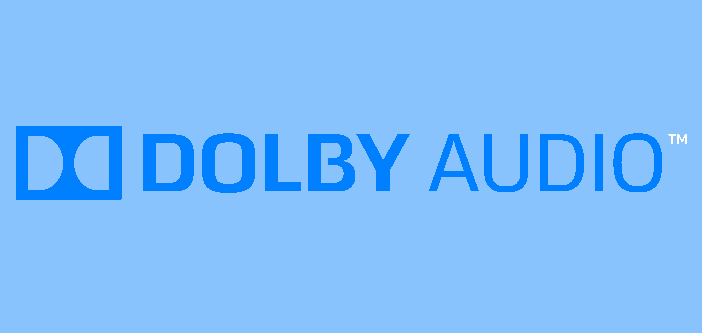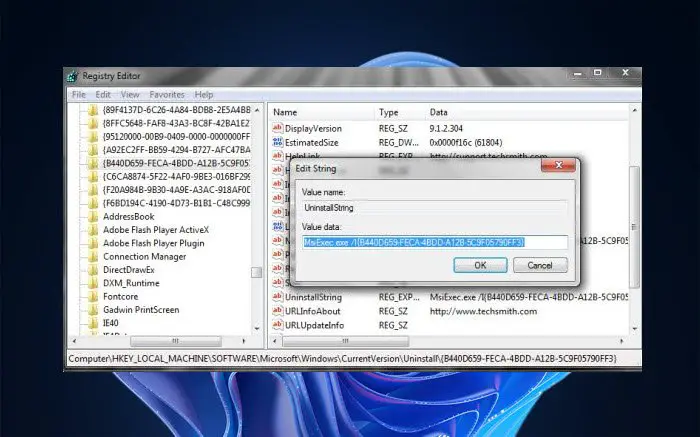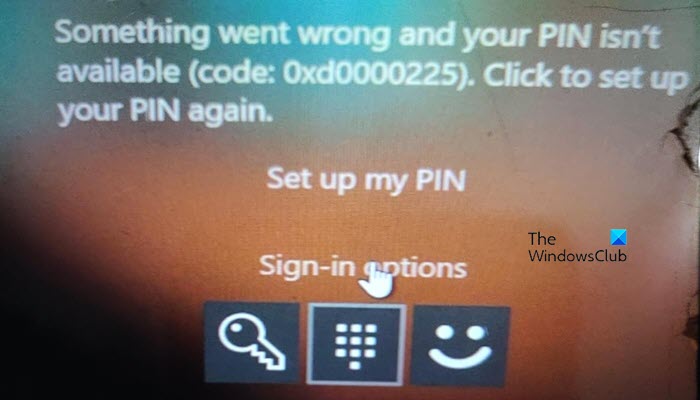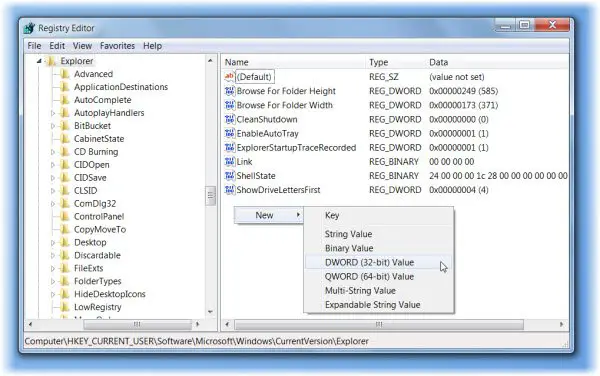セルにコンマまたはその他のマークによって区切られたテキストが含まれており、それらを複数の列に分割する場合は、このガイドに従う必要があります。この記事はあなたを助けます分割されたコンマ分離テキストサードパーティのソフトウェアを使用せずにExcelおよびGoogleシートで。
一部の人々のフルネームを含むスプレッドシートがあり、名と姓を2つの列に分割することを望んでいると仮定しましょう。名前の代わりに、製品リスト、サービス、価格などのようなものを含めることができます。行数が少ない場合は、手動で行うことができます。問題は、Microsoft ExcelまたはGoogleシートで数百の列で同じことをしなければならないときに発生します。その時間のかかる作業を取り除くために、このステップバイステップガイドをチェックすることができます。
Excelの列にテキストを分割する方法
Excelでコンマ分離テキストを分割するには、次の手順に従ってください -
- スプレッドシートを開き、すべてのセルを選択します。
- [データ]タブに移動します。
- [テキストから列へ]オプションをクリックします。
- 区切りオプションを使用して、区切り文字を選択します。
- 結果を表示するセルを選択します。
- ファイルを保存します。
開始するには、Microsoft Excelのスプレッドシートを開き、コマンド分離テキストを含むすべてのセルを選択する必要があります。その後、に行きますデータタブとクリックします列へのテキストオプション。
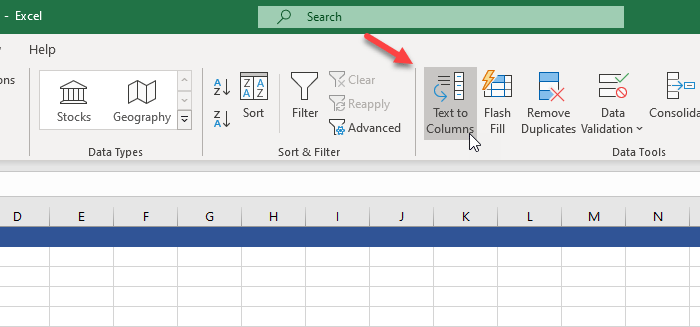
あなたは2つのオプションを取得します - 区切られたそして固定幅。あなたはを選択する必要があります区切られたオプションをクリックします次ボタン。
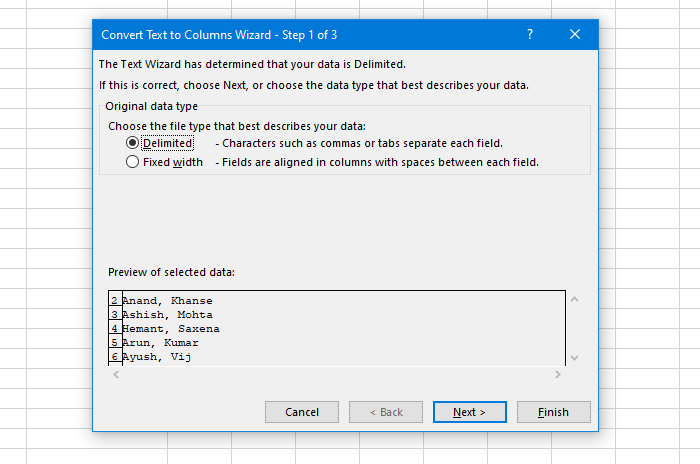
その後、区切り文字を選択します。スプレッドシートにはコンマがあるため、リストから選択する必要があります。ただし、タブ、セミコロン、スペース、またはカスタムなどの他のものを選択することは可能です。最後に、をクリックします次ボタン。
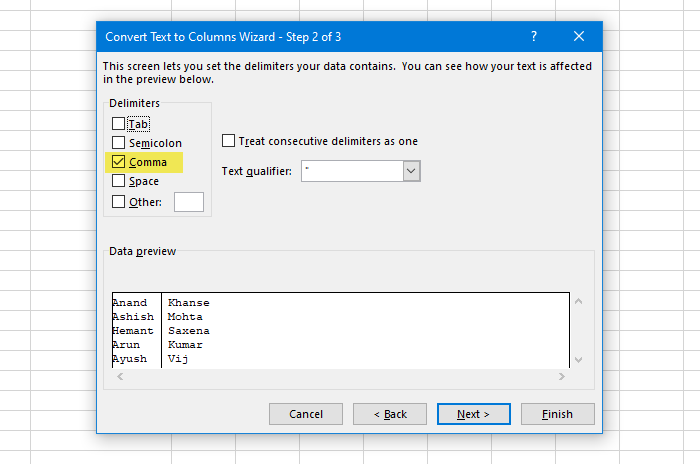
次に、最初の列になるためにセルを選択する必要があります。
ガイドに戻ると、デフォルトを削除する必要があります行き先値、および出力を表示するセルを選択します。最後に、をクリックします仕上げるボタン。
選択したセルまたは列が何であれ、次のセルにはコンマ分離テキストの最後の部分があります。
たとえば、if-
- このようなテキストがあります - aa、bb
- AAのB1を選択します
BB部品はC1セルに保存されます。ソーステキストに2つのコンマが含まれている場合、最後の部分がD1セルに表示されます。
これで、すぐに結果を見つけることができます。
Googleシートでコンマ分離テキストを分割する方法
この場合、GoogleシートはMicrosoft Excelほどスマートではありません。すべてのコンマ区切りテキストを分割することはできますが、ソース列を保持することはできません。それで大丈夫なら、これらの手順を進める必要があります。
- スプレッドシート内のすべてのセルを選択します。
- データに移動し、テキストを列に分割します。
- 必要に応じてセパレーターを変更します。
最初は、コンマ分離された値を含むすべてのセルを選択する必要があります。その後、拡張しますデータメニューと選択テキストを列に分割しますオプション。
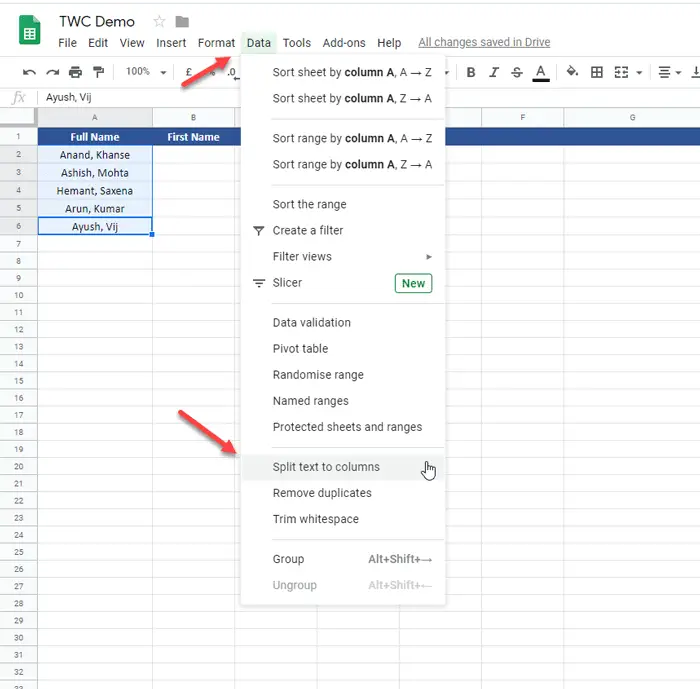
デフォルトでは、セパレーターまたは区切り文字を自動的に検出します。ユニークなものを使用している場合、またはそれが完璧に仕事をしていない場合、あなたは拡張することができますセパレータードロップダウンリスト、そしてあなたの要件に応じて他の何かを選択します。
それでおしまい!
また読んでください:方法ExcelとGoogleシートですべてのセルを同じサイズにします。